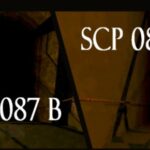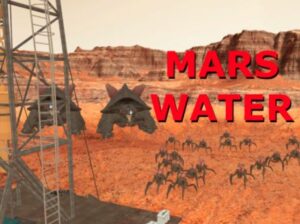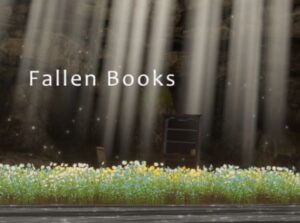- アバターの衣装を買ったら衣装のテクスチャが複数同梱されているらしい
- 複数の衣装があるなら衣装の色を変更したい
アバターの衣装によっては、衣装は一緒なのに衣装の色がいくつか用意されていることがあります。
購入した衣装は1つなのに色を変えられるだけで、複数の衣装を買ったような気分にもなりますし、できることなら衣装のカラーを変更したいですよね。
そこで今回は複数の衣装が同梱されている衣装を購入された方向けにテクスチャを変更する方法を解説していきたいと思います!
fa-check-square-oアバターへの衣装の着せ替え方法はこちらの記事紹介しています。
fa-hand-o-rightVRchatで使うアバターの衣装を着せ替える方法!キセテネを使ったら一瞬だよ!
目次だよ
アバターの衣装に複数のテクスチャが同梱されている場合の色変更する方法
1アバターデータの左のポチをクリックする

fa-check-square-oヒエラルキーにあるアバターデータの▲アイコンをクリックします。
2色を変更したい衣装素材をヒエラルキーから見つけて選択する

fa-check-square-o赤枠部分「衣装素材」を何かしら見つけてクリックします
もし衣装素材が見つからない場合は、左のシーン上で衣装をクリックすると見つかりますよ。
4Textures ×Colorsを見つけて同梱されているテクスチャを開く

- Textures ×Colorsを見つける
- テクスチャのアイコンの右にあるボタンのような部分をクリックする
すると、テクスチャが同梱されている場合、画面中央に出ているウィンドウのようなテクスチャ選択画面が開きます。
ここで変更したい衣装の色を選ぶことで、衣装の色を変更することができます。
5テクスチャを変更してクリックする

fa-check-square-o赤枠部分から変更したいテクスチャを選んでクリックする
今回は黄色のテクスチャを選んでみました。
アバターにも反映されて衣装が黄色くなったかと思います。

同じ方法で赤色を選ぶとアバターの衣装が赤色になります。
複数の色が同梱されている場合、この方法で衣装の色を変更することができます。
あとは気に入った色のままアバターをアップロードすることでVRChatで、色が変わった衣装のアバターを使うことができます。
アップロードして確認してみてくださいね。
アバターの衣装に複数のテクスチャが同梱されている場合の色変更する方法:まとめ

fa-check-square-o今回は購入した衣装に複数のテクスチャが同梱されている場合の色を変更する方法について解説させていただきました!
せっかく購入した衣装なのに、「どうやって衣装の色を変更すればいいのかわからない」という人も多いと思います。
僕も「複数の色が同梱されています」と書かれているのに、そもそもこれってどうやったら色を変更するんだろう?とフレンドさんに聞き歩いて教えてもらいました。
衣装の色を変更したいのに変更方法がわからないという方は参考にしてみてくださいね。
合わせてこんな記事も読まれています
VRchatを本気で楽しむなら購入をオススメしたいVRゴーグル3選!

RAM:8GB
パススルー:3Dフルカラー
解像度:1832×1920(片目)
リフレッシュレート:72Hz,90Hz,120Hz
視野角:水平96°×垂直90°
トラッキング:一体型6DoF
バッテリー駆動時間:2.3時間

- 重さ:581g
- RAM:8GB
- パススルー:カラーパススルー
- 解像度:4320×2160
- リフレッシュレート:72Hz,90Hz
- 視野角:105(対角)
- トラッキング:一体型6DoF
- バッテリー駆動時間:2〜3時間

- 重さ:約750g
- RAM:8GB
- 解像度:2880×1600
- リフレッシュレート:最大144Hz
- 視野角:130度
- トラッキング:SteamVR/VALVE INDEXベースステーション
- バッテリー駆動時間:無し(PC接続必須)
視野角も130度と非常に広い範囲まで見ることができ、左右だけでなく上下の視野角も広がっているように感じるはずです。ベースステーションを部屋に設置することでフルトラッキングも可能のすごいVRゴーグルです。